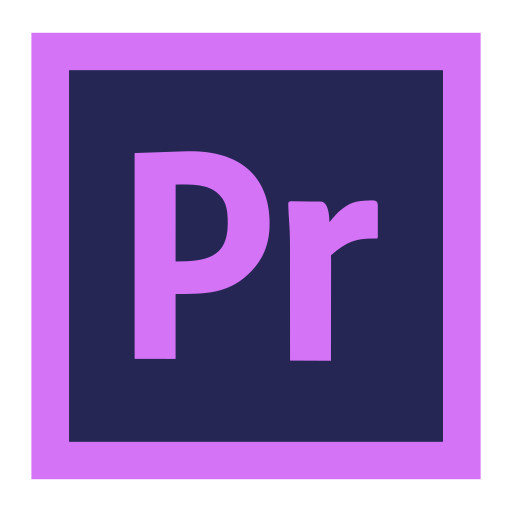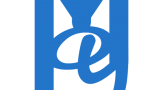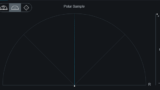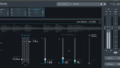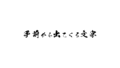今回、初めてMAさんに音を作業していただくというお仕事をいただきました。
今までステレオで作業をしていたため、モノラルを使用したことがなく・・・
MAさんに引き継ぐためのシーケンス設定を備忘録に残します。
まず、なぜモノラルにする必要があるかと言いますと、
・音の収録時にLとRにそれぞれ異なるマイクから撮った音が入っているため、分割する必要がある。
・MAさんに引き継ぐ際のファイル(OMFファイル)は、モノラルで表示される。
これらの理由により、Premiere Pro上で作業をする段階で、音をモノラルで取り込む必要があります。
新規シーケンス作成で、トラックを定義する
シーケンスを作成するタイミングで各トラックをモノラルかステレオか設定を行います。
お仕事では、カメラの音声2本(MAさんに渡すタイミングで削除)、LとRにそれぞれ異なる音声が収録されたWAVファイル1本が読み込み対象でした。
このWAVファイルをモノラルでそれぞれLとRで読み込みさせたい為、トラックをモノラル化して、パンをそれぞれLに最大まで振る、Rに最大まで振るといった設定を行いました。
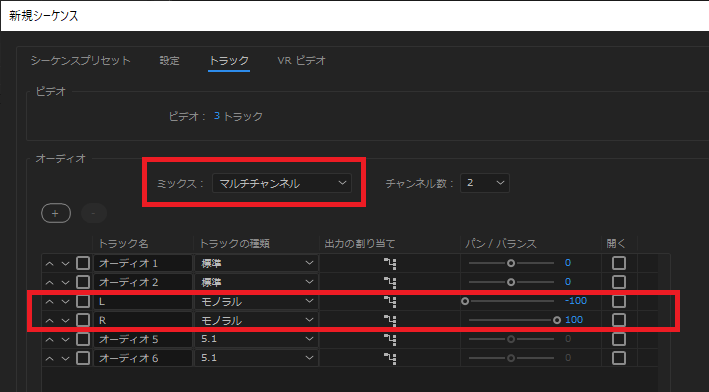
毎度、同じ作業を繰り返すのも手間なので、プリセットの保存でシーケンス設定を保存すると便利です。
プロジェクトパネル内で音をモノラル化
シーケンスに音を設置する前に、プロジェクトパネル内でファイルをモノラル化します。
プロジェクトパネル上で、対象の音ファイル(今回だとWAVファイル)を選択 → 右クリック → 変更 → オーディオチャンネル
オーディオチャンネルをクリックすると、「クリップを変更」というウィンドウが立ち上がります。
それぞれ、このように変更をします。
クリップチャンネル形式:モノラル
オーディオクリップの数:2 (※LとRの2つに分割したいため)
クリップ1:メディアソースチャンネルをL
クリップ2:メディアソースチャンネルをR
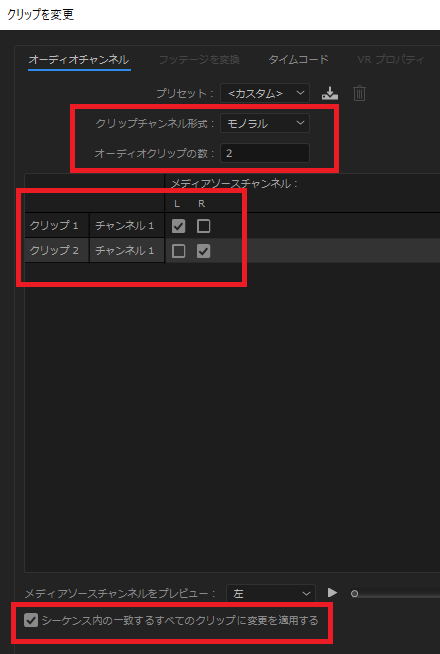
ステレオからモノラルの変更が終わりましたら、素材をシーケンスに配置します。
編集作業が終わり、MAさんに音を引き継ぐ時には、下記のファイルをお渡しします。
・mp4の動画ファイル
・音声のみのwavファイル(バックアップ用)
・omfかaafファイル
OMF/AAFファイルの書き出し方法は、こちらの記事をご参照下さい。
(2023年8月23日追記)モノラルとステレオの違いはこちらの記事をご参照ください。